ps2021图片怎么修毛边? ps把毛边处理圆滑的技巧
百度经验 发布时间:2021-07-12 10:52:42 作者:AI读书的鱼  我要评论
我要评论
ps2021图片怎么修毛边?ps2021导入的花朵边缘有毛边,想要处理毛边,该怎么处理呢?下面我们就来看看ps把毛边处理圆滑的技巧,详细请看下文介绍
ps导入的图片带有毛边,想要将毛边修光滑,该怎么处理毛边呢?下面我们就来看看详细的教程。

打开ps,点击打开按钮。
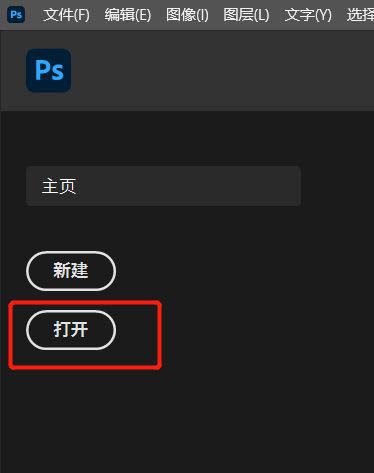
打开对话框,选择需要修改的图片,点击打开按钮。

选择快速选择工具,选中花朵。
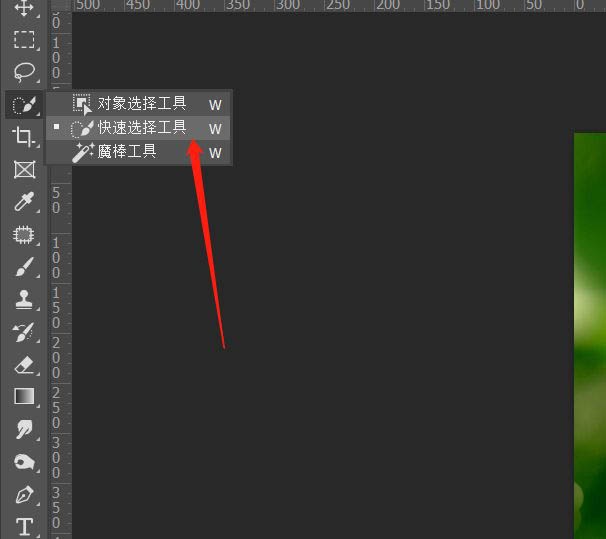
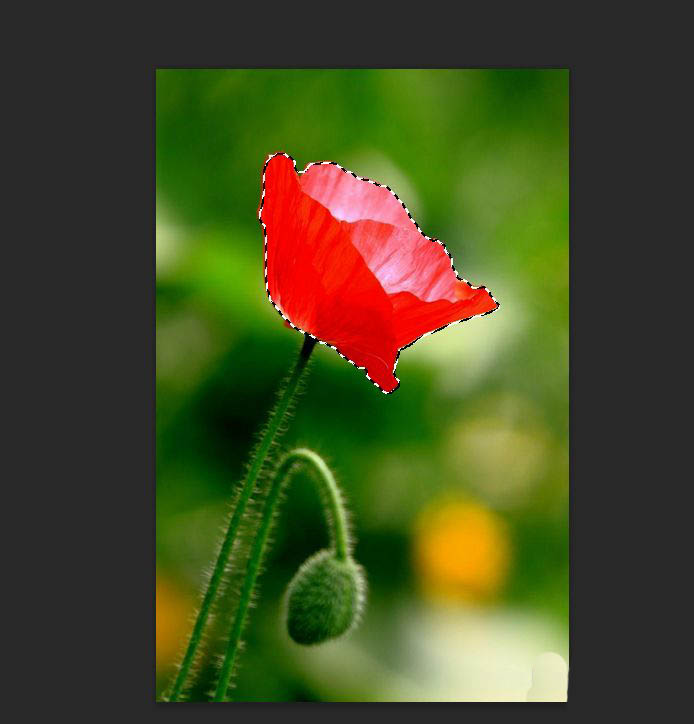
点击菜单栏下方的选择并遮住按钮。

选择第二个画笔,在花朵的边缘涂抹,设置平滑数值,点击底部的确定按钮。
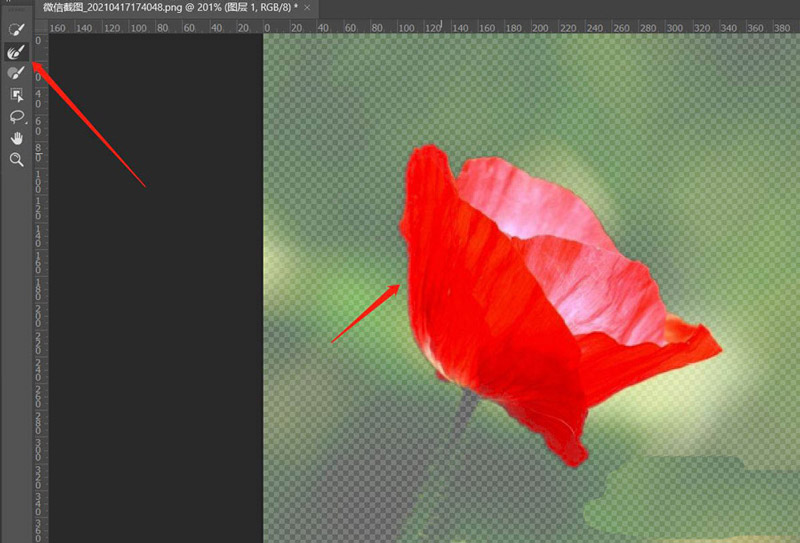
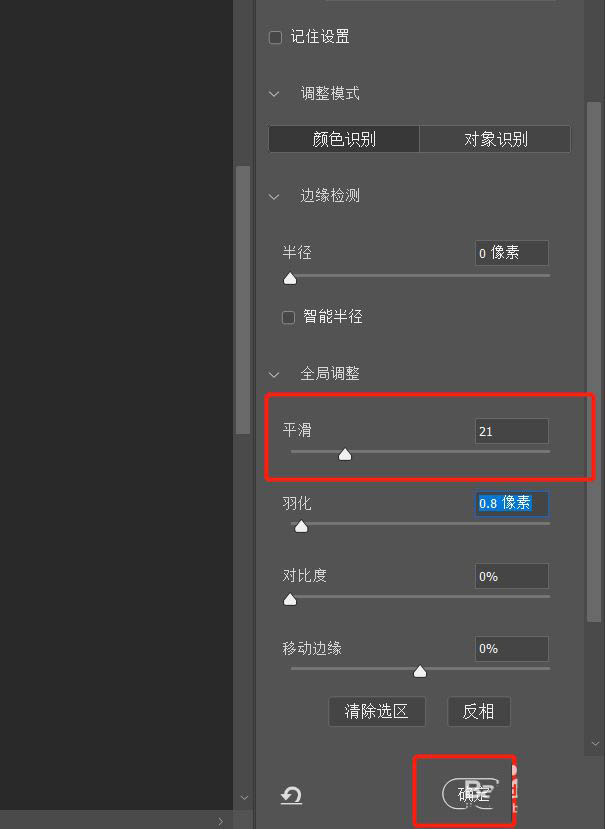
回到画布中按ctrl+c,点击图层面板的新建图层按钮,新建图层,按ctrl+v粘贴选区到新图层,查看边缘效果。

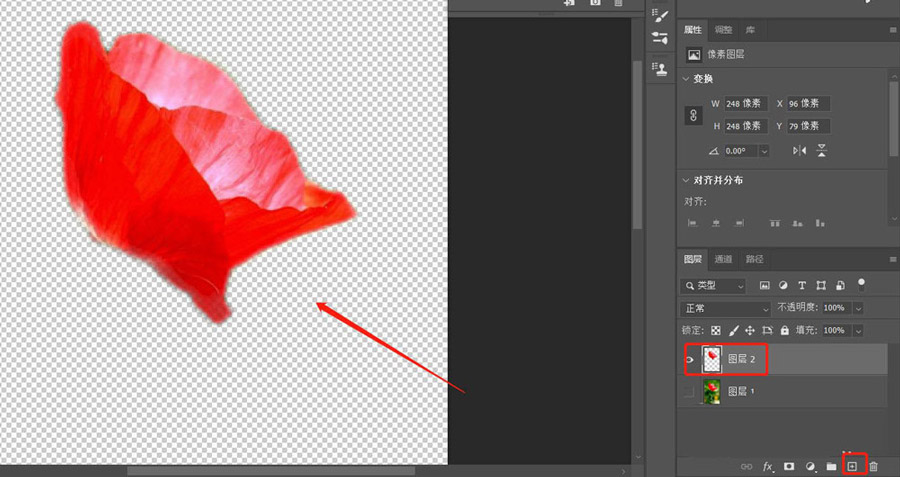
以上就是ps2021毛边修光滑的技巧,希望大家喜欢,请继续关注脚本之家。
相关推荐:
相关文章
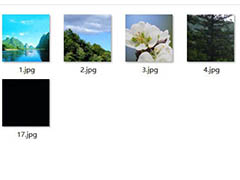
ps图像怎么实现按照1:1居中裁剪? ps图片批量裁剪的技巧
ps图像怎么实现按照1:1居中裁剪?ps想要将图片居中裁剪成1:1的大小,该怎么操作呢?我们需要进行批量处理,下面我们就来看看ps图片批量裁剪的技巧,需要的朋友可以参考下2021-04-06 ps图片怎么跳出黑金调色?如果是风景图,调出黑金色效果很惊艳,该怎么调色呢?下面我们就来看看ps黑金色调的参数,需要的朋友可以参考下2021-04-02
ps图片怎么跳出黑金调色?如果是风景图,调出黑金色效果很惊艳,该怎么调色呢?下面我们就来看看ps黑金色调的参数,需要的朋友可以参考下2021-04-02 如何用PS旋转调整图片?今天小编就为大家带来使用PS旋转调整图片的角度,教程很简单,需要的朋友一起看看吧2021-03-31
如何用PS旋转调整图片?今天小编就为大家带来使用PS旋转调整图片的角度,教程很简单,需要的朋友一起看看吧2021-03-31 本篇图文教程主要是讲解调色与调光的,我们都知道~光是影响物体颜色的重要部分。在这篇教程中,我们用四个素材组成;在一个好看的背景底图上放上一些有故事有场景的元素,2021-03-29
本篇图文教程主要是讲解调色与调光的,我们都知道~光是影响物体颜色的重要部分。在这篇教程中,我们用四个素材组成;在一个好看的背景底图上放上一些有故事有场景的元素,2021-03-29 制作素描的方法非常实用,大致分为四步:第一步复制图片,反相后适当模糊,再改变混合模式增加绘画感觉;第二步把做好的图片合并,用滤镜及调色工具增加一些线条细节,并把2021-03-26
制作素描的方法非常实用,大致分为四步:第一步复制图片,反相后适当模糊,再改变混合模式增加绘画感觉;第二步把做好的图片合并,用滤镜及调色工具增加一些线条细节,并把2021-03-26 ps图片怎么调色?图片原来的颜色不是很喜欢,想要调色,该怎么调成蓝紫色调,该怎么操作呢?下面我们就来看看ps打造梦幻唯美的蓝紫色调的技巧,需要的朋友可以参考下2021-03-25
ps图片怎么调色?图片原来的颜色不是很喜欢,想要调色,该怎么调成蓝紫色调,该怎么操作呢?下面我们就来看看ps打造梦幻唯美的蓝紫色调的技巧,需要的朋友可以参考下2021-03-25 在本实例中通过绘制易拉罐基本造型并设置光影色调的方式制作立体质感的易拉罐,通过绘制丰富的图案增强瓶身效果,快来动手操作一下吧2021-03-25
在本实例中通过绘制易拉罐基本造型并设置光影色调的方式制作立体质感的易拉罐,通过绘制丰富的图案增强瓶身效果,快来动手操作一下吧2021-03-25 曝光不足的灰暗图片怎么使用ps后期挽救?新手拍照片难免会出现曝光不足的问题,让图片看上去灰蒙蒙的,没有亮点,但是这些我们后期通过ps可以改善的,下面我们就来看看详细2021-03-24
曝光不足的灰暗图片怎么使用ps后期挽救?新手拍照片难免会出现曝光不足的问题,让图片看上去灰蒙蒙的,没有亮点,但是这些我们后期通过ps可以改善的,下面我们就来看看详细2021-03-24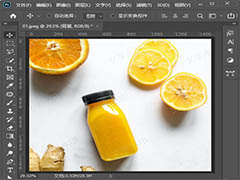 ps怎么设置文字透明水印??淘宝中为了导图很多图片都有满屏的透明水印,不仔细看是看不出来的,该怎么制作呢?下面我们就来看看ps制作淘宝图片水印的技巧,需要的朋友可以2021-03-24
ps怎么设置文字透明水印??淘宝中为了导图很多图片都有满屏的透明水印,不仔细看是看不出来的,该怎么制作呢?下面我们就来看看ps制作淘宝图片水印的技巧,需要的朋友可以2021-03-24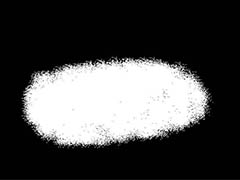 ps怎么设计精美喷溅背景图片?之前介绍过很多实用ps给各种图片添加喷溅效果,现在就想做一个简单的喷溅背景图,该怎么实现呢?下面我们就来看看ps喷溅效果的做法,需要的朋2021-03-17
ps怎么设计精美喷溅背景图片?之前介绍过很多实用ps给各种图片添加喷溅效果,现在就想做一个简单的喷溅背景图,该怎么实现呢?下面我们就来看看ps喷溅效果的做法,需要的朋2021-03-17



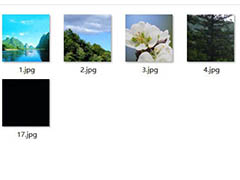







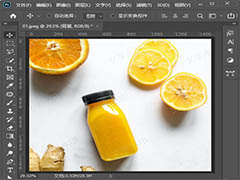
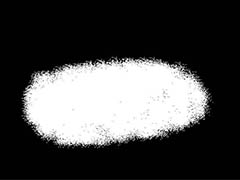
最新评论